Alkalmazások az Excel - alkalmazásokat az excel telepítése, használata, eltávolítása, exceltip
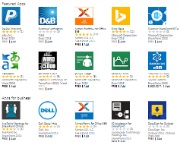
A legtöbb Excel alkalmazások szabadon hozzáférhető és nem igényelnek további kifizetéseket. Ezen kívül vannak olyan alkalmazások, amelyek meg kell fizetni egy kis költség. Ahhoz, hogy használhassa őket az elején kell telepíteni őket.
Menj a Beszúrás lap az Alkalmazások csoportban válasszon egy alkalmazást a legördülő menüből válassza ki a Store.
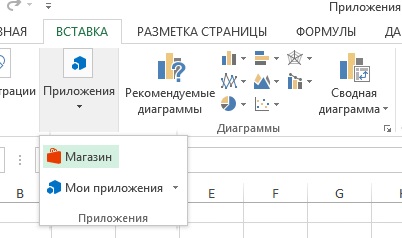
Excel alkalmazás megnyit egy párbeszédablakot Hivatal két fül My Apps Store. Mivel ez az első látogatása az alkalmazások az első fülön látható semmi. A boltban látni fogja egy listát a rendelkezésre álló Excel alkalmazások letölthetők a Microsoft boltban.
Az alábbiakban az alkalmazás ikonját, láthatjuk a nevét és értékét.
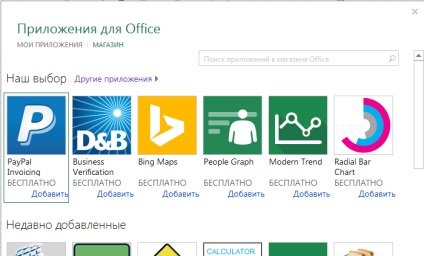
Ha többet szeretne megtudni az alkalmazás információit, kattintson a nevére. Excel betölti az oldalt további információkkal, amelyek az angol, hanem megérteni a lényegét a program, ez nem lehet akadály)
Az alkalmazás telepítéséhez kattintson a Hozzáadás gombra az ikonra, válassza a felugró párbeszédablak bízik benne.
A telepítés befejezése után, akkor adjunk hozzá, hogy az alkalmazás bármely Excel munkafüzetet. Ehhez menj a Beszúrás lap az Alkalmazások csoportban, és kattintson a Programok. A legördülő listából válassza ki a Saját alkalmazások. A pop-válassza ki az újonnan telepített program párbeszédablak. Excel add hozzá az aktuális munkalap.
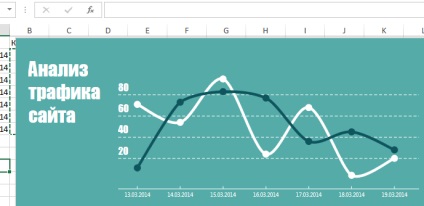
Most már használhatja az alkalmazást, hogy működjön együtt az Excel. Vegye figyelembe, hogy egyes alkalmazások, például Excel Trainng és tippek végigmenni az oldallap, más, például a modern kereskedelmi, fut egy külön réteg a munkalapon.
Az alkalmazás bezárásához válassza ki és nyomja meg a Del, ha ez egy külön rétegben, vagy kattintson az X a jobb felső sarokban, ha az alkalmazás fut tálaló.